tkinter库Canvas操作三个实例
实例一:涂鸦
import tkinter as tk
import pyautogui as ag
from time import sleep
def paint(event):
x1, y1 = (event.x - 1), (event.y - 1)
x2, y2 = (event.x + 1), (event.y + 1)
tCanvas.create_oval(x1, y1, x2, y2, fill = "black")
def moveRect(w,h):
ag.moveRel(w,0, duration=w/1000) # moveRel移动 # dragRel拖曳
ag.moveRel(0,h, duration=h/1000)
ag.moveRel(-w,0, duration=w/1000)
ag.moveRel(0,-h, duration=h/1000)
sleep(0.5)
win = tk.Tk()
X,Y=ag.size()
winPos = "640x480+"
winPos += str((X-640)//2)+"+"
winPos += str((Y-480)//2)
win.geometry(winPos)
win.resizable(False, False)
win.title('桌面分辨率:'+str(X)+"x"+str(Y))
win.update()
tCanvas = tk.Canvas(win, width = win.winfo_width(), height = 400, bg = 'white')
tCanvas.pack(side = "top")
tCanvas.bind("<B1-Motion>", paint)
tCanvas.update()
tk.Label(win, text = "画布作图").pack(side = "bottom")
x0,y0 = 150,60
w,h = 350,160
x , y = win.winfo_rootx()+x0, win.winfo_rooty()+y0
ag.moveTo(x, y, duration=0.5)
moveRect(w,h)
#画直线
tCanvas.create_line(x0, y0, x0+w, y0)
tCanvas.create_line(x0+w, y0, x0+w, y0+h)
#可以把左上和右下两个坐标点一起赋值给变量
coord = x0+w, y0+h, x0, y0+h
tCanvas.create_line(coord)
coord = x0, y0+h, x0, y0
tCanvas.create_line(coord, fill = 'blue')
tCanvas.update()
moveRect(w-h/3,h)
#画矩形
coord = x0+1,y0+1,x0+w-1-h/3,y0+h-1
tCanvas.create_rectangle(coord,fill='limegreen')
tCanvas.update()
moveRect(h,h)
#画圆或椭圆
coord = x0,y0,x0+h,y0+h
tCanvas.create_oval(coord,fill='deepskyblue')
tCanvas.update()
x0=x0+h/2
ag.moveRel(h/2,0)
moveRect(w-h/2,h)
coord = x0,y0,x0+w-h/2,y0+h
tCanvas.create_oval(coord,fill='deeppink')
tCanvas.update()
#画扇形、弓形或一段弧
#type = PIESLICE 扇形、CHORD 弓形、ARC 弧形
sleep(1)
coord = 100, 100, 300, 300
tCanvas.create_arc(coord,start=0,extent=180,fill='gold')
tCanvas.update()
sleep(1)
coord = 240, 60, 490, 310
#颜色也可用6位16进制数的GRB值表示
tCanvas.create_arc(coord,style=tk.CHORD,start=10,fill='#7CFC00')
tCanvas.update()
sleep(1)
coord = 180, 10, 470, 300
tCanvas.create_arc(coord,style=tk.ARC,width=3,dash=6,extent=-180)
#参数有很多,可以上网搜相关参数表
win.mainloop()
运行效果图:
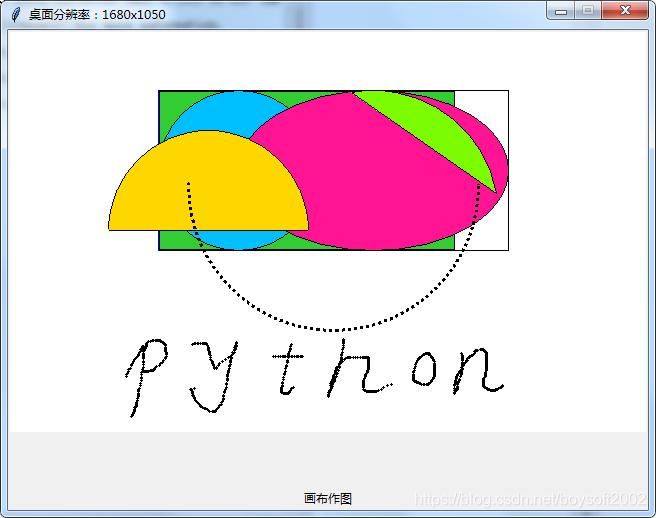
注:程序运行时,按下鼠标左键就可以在画布上作图,上图 python 字样就是本人所画 ^_^
其它作图函数:
# 多边形、三角形
tCanvas.create_polygon((10,100,10,180,100,180),fill='blue')
# 文字
tCanvas.create_text((150,50),text=u'输出文字',anchor=E)
# 位图
bmap={1:'error',2:'info',3:'question',4:'hourglass'}
for i in bmap:
tCanvas.create_bitmap((20*i,20),bitmap=bmap[i])
# 调入图片
img=PhotoImage(file='D:/pictures/exam.gif')
tCanvas.create_image((200,200),image=img)
tCanvas.pack()
实例二:颜色表
import tkinter as tk
import pyautogui as ag
win = tk.Tk()
X,Y=ag.size()
W,H=1200,800
winPos = str(W)+"x"+str(H)+"+"
winPos += str((X-W)//2)+"+"
winPos += str((Y-H)//2)
win.geometry(winPos)
win.resizable(False, False)
win.title('桌面分辨率:'+str(X)+"x"+str(Y)+' '*6+'窗口大小:'+str(W)+"x"+str(H))
win.update()
colorTuple=(
('black', '#000000'),
('navy', '#000080'),
('darkblue', '#00008B'),
('mediumblue', '#0000CD'),
('blue', '#0000FF'),
('darkgreen', '#006400'),
('green', '#008000'),
('teal', '#008080'),
('darkcyan', '#008B8B'),
('deepskyblue', '#00BFFF'),
('darkturquoise', '#00CED1'),
('mediumspringgreen', '#00FA9A'),
('lime', '#00FF00'),
('springgreen', '#00FF7F'),
('aqua', '#00FFFF'),
('cyan', '#00FFFF'),
('midnightblue', '#191970'),
('dodgerblue', '#1E90FF'),
('lightseagreen', '#20B2AA'),
('forestgreen', '#228B22'),
('seagreen', '#2E8B57'),
('darkslategray', '#2F4F4F'),
('limegreen', '#32CD32'),
('mediumseagreen', '#3CB371'),
('turquoise', '#40E0D0'),
('royalblue', '#4169E1'),
('steelblue', '#4682B4'),
('darkslateblue', '#483D8B'),
('mediumturquoise', '#48D1CC'),
('indigo', '#4B0082'),
('darkolivegreen', '#556B2F'),
('cadetblue', '#5F9EA0'),
('cornflowerblue', '#6495ED'),
('mediumaquamarine', '#66CDAA'),
('dimgray', '#696969'),
('slateblue', '#6A5ACD'),
('olivedrab', '#6B8E23'),
('slategray', '#708090'),
('lightslategray', '#778899'),
('mediumslateblue', '#7B68EE'),
('lawngreen', '#7CFC00'),
('chartreuse', '#7FFF00'),
('aquamarine', '#7FFFD4'),
('maroon', '#800000'),
('purple', '#800080'),
('olive', '#808000'),
('gray', '#808080'),
('skyblue', '#87CEEB'),
('lightskyblue', '#87CEFA'),
('blueviolet', '#8A2BE2'),
('darkred', '#8B0000'),
('darkmagenta', '#8B008B'),
('saddlebrown', '#8B4513'),
('darkseagreen', '#8FBC8F'),
('lightgreen', '#90EE90'),
('mediumpurple', '#9370DB'),
('darkviolet', '#9400D3'),
('palegreen', '#98FB98'),
('darkorchid', '#9932CC'),
('yellowgreen', '#9ACD32'),
('sienna', '#A0522D'),
('brown', '#A52A2A'),
('darkgray', '#A9A9A9'),
('lightblue', '#ADD8E6'),
('greenyellow', '#ADFF2F'),
('paleturquoise', '#AFEEEE'),
('lightsteelblue', '#B0C4DE'),
('powderblue', '#B0E0E6'),
('firebrick', '#B22222'),
('darkgoldenrod', '#B8860B'),
('mediumorchid', '#BA55D3'),
('rosybrown', '#BC8F8F'),
('darkkhaki', '#BDB76B'),
('silver', '#C0C0C0'),
('mediumvioletred', '#C71585'),
('indianred', '#CD5C5C'),
('peru', '#CD853F'),
('chocolate', '#D2691E'),
('tan', '#D2B48C'),
('lightgray', '#D3D3D3'),
('thistle', '#D8BFD8'),
('orchid', '#DA70D6'),
('goldenrod', '#DAA520'),
('palevioletred', '#DB7093'),
('crimson', '#DC143C'),
('gainsboro', '#DCDCDC'),
('plum', '#DDA0DD'),
('burlywood', '#DEB887'),
('lightcyan', '#E0FFFF'),
('lavender', '#E6E6FA'),
('darksalmon', '#E9967A'),
('violet', '#EE82EE'),
('palegoldenrod', '#EEE8AA'),
('lightcoral', '#F08080'),
('khaki', '#F0E68C'),
('aliceblue', '#F0F8FF'),
('honeydew', '#F0FFF0'),
('azure', '#F0FFFF'),
('wheat', '#F5DEB3'),
('beige', '#F5F5DC'),
('whitesmoke', '#F5F5F5'),
('mintcream', '#F5FFFA'),
('ghostwhite', '#F8F8FF'),
('salmon', '#FA8072'),
('sandybrown', '#FAA460'),
('antiquewhite', '#FAEBD7'),
('linen', '#FAF0E6'),
('lightgoldenrodyellow', '#FAFAD2'),
('oldlace', '#FDF5E6'),
('red', '#FF0000'),
('fuchsia', '#FF00FF'),
('magenta', '#FF00FF'),
('deeppink', '#FF1493'),
('orangered', '#FF4500'),
('tomato', '#FF6347'),
('hotpink', '#FF69B4'),
('coral', '#FF7F50'),
('darkorange', '#FF8C00'),
('lightsalmon', '#FFA07A'),
('orange', '#FFA500'),
('lightpink', '#FFB6C1'),
('pink', '#FFC0CB'),
('gold', '#FFD700'),
('peachpuff', '#FFDAB9'),
('navajowhite', '#FFDEAD'),
('moccasin', '#FFE4B5'),
('bisque', '#FFE4C4'),
('mistyrose', '#FFE4E1'),
('blanchedalmond', '#FFEBCD'),
('papayawhip', '#FFEFD5'),
('lavenderblush', '#FFF0F5'),
('seashell', '#FFF5EE'),
('cornsilk', '#FFF8DC'),
('lemonchiffon', '#FFFACD'),
('floralwhite', '#FFFAF0'),
('snow', '#FFFAFA'),
('yellow', '#FFFF00'),
('lightyellow', '#FFFFE0'),
('ivory', '#FFFFF0'),
('white', '#FFFFFF'))
tv = tk.Canvas(win, width = win.winfo_width(), height = win.winfo_height())
tv.pack(side = "top")
i = 0
rows = 35
w, h = 40, 10
w1, h1, h2 = 100, 28, 22
for ct in colorTuple:
j = (i//rows) * 300
k = i * h2 - (i//rows) * h2 * rows
x,y = j + w, k + h
coord = x, y, j + w1, k + h1
tv.create_rectangle(coord,fill=ct[1])
tv.create_text((x+70,y+9),text=ct[1],anchor=tk.W,font=("宋体",9))
tv.create_text((x+120,y+9),text=ct[0],anchor=tk.W,font=("宋体",9))
i+=1
tv.update()
for i in colorTuple:
print(i[0],'\t' if len(i[0])>14 else '\t\t' if len(i[0])>6 else '\t\t\t',i[1])
运行效果图:
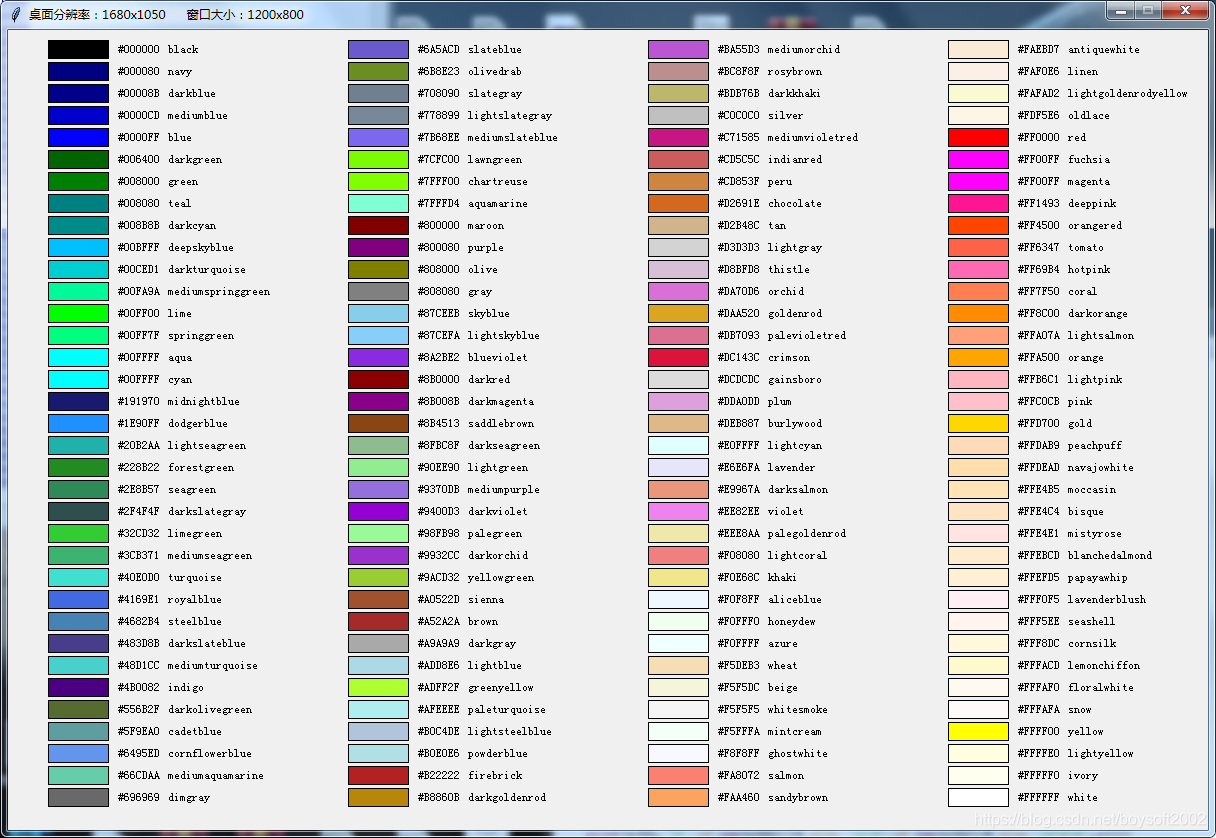
这些颜色已经足够多了,但据说装了seaborn扩展的话xkcd_rgb包含的颜色数(有英文名称的)会有更多......
实例三:围棋盘
import tkinter as tk
import pyautogui as ag
win = tk.Tk()
X,Y=ag.size()
W,H=800,800
winPos = str(W)+"x"+str(H)+"+"
winPos += str((X-W)//2)+"+"
winPos += str((Y-H)//2)
win.geometry(winPos)
win.resizable(False, False)
win.title('桌面分辨率:'+str(X)+"x"+str(Y)+' '*6+'窗口大小:'+str(W)+"x"+str(H))
win.update()
tv = tk.Canvas(win, width = win.winfo_width(), height = win.winfo_height())
tv.pack(side = "top")
for i in range(18):
coord = 40, 40, 760, i*40 + 80
tv.create_rectangle(coord)
coord = 40, 40, i*40 + 80, 760
tv.create_rectangle(coord)
coord = 40, 40, 760, 760
tv.create_rectangle(coord,width=2)
x = (160,160,160,400,400,400,640,640,640)
y = (160,400,640,160,400,640,160,400,640)
for i in range(9):
tv.create_oval(x[i]-2,y[i]-2,x[i]+2,y[i]+2,fill='black')
tv.update()
运行效果图:
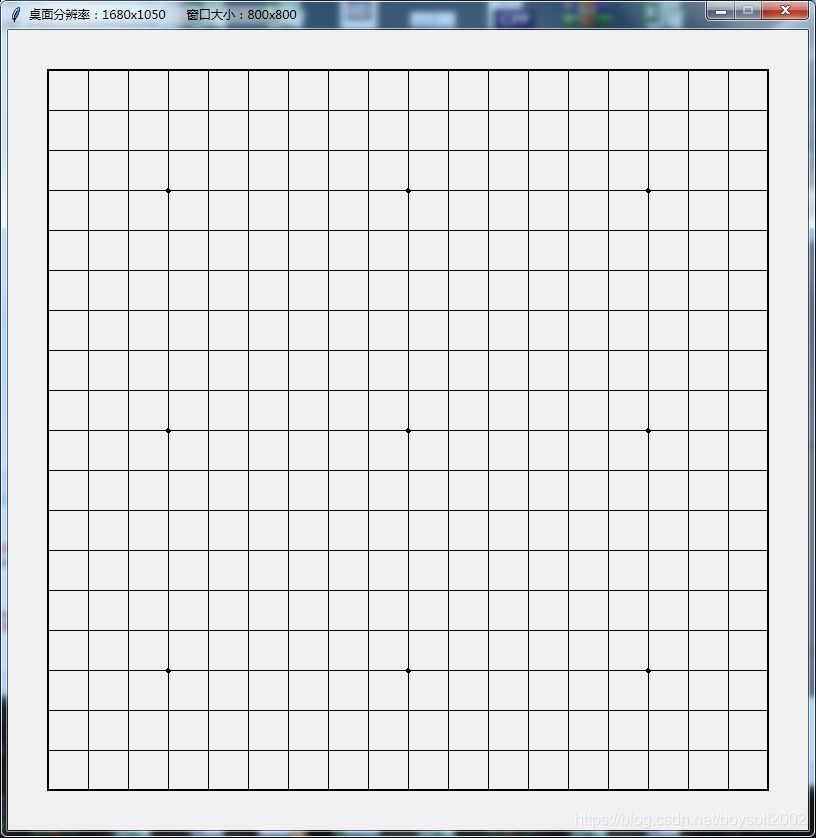
实例一中用到的 pyautogui,相关文章请见:
以上就是Python编程tkinter库Canvas实现涂鸦颜色表及围棋盘示例的详细内容,更多关于Python编程tkinter库Canvas实现涂鸦颜色表围棋盘的资料请关注服务器之家其它相关文章!
原文链接:https://blog.csdn.net/boysoft2002/article/details/115016170










